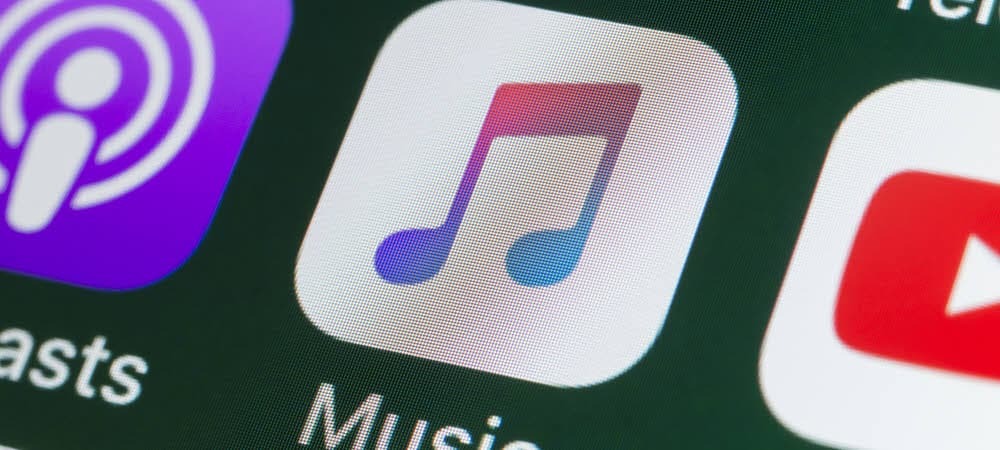Virtuális asztalok használata a Chromebookon
Chrome Os Google Hős Chromebook / / March 17, 2020
Utoljára frissítve:

A Google nemrégiben bevezette a Chrome OS 76-os verzióját, és ezzel együtt jön egy virtuális asztali szolgáltatás is. Így engedélyezheti és használja a Chromebook „Virtuális íróasztalok” funkcióját.
A Google nemrégiben frissítette a Chrome OS-t, amely tartalmaz néhány hasznos új funkciót. Az egyik a virtuális asztali számítógépek hozzáadása, amelyet a vállalat virtuális íróasztalnak nevez. Ez a szolgáltatás hasonló a többi operációs rendszer virtuális asztalához. Ez lehetővé teszi, hogy akár négy különféle asztali munkamenetet is futtasson, különböző alkalmazásokkal, és pár kattintással könnyen válthat a virtuális asztalok között. Íme az indulás.
Engedélyezze a virtuális íróasztalokat a Chromebookján
Attól függően, hogy mikor olvassa ezt, előfordulhat, hogy nem látja a funkciót. A Google nem hivatalosan bevetette a virtuális asztali funkciót
chrome: // flags / # enable-virtuális asztalok
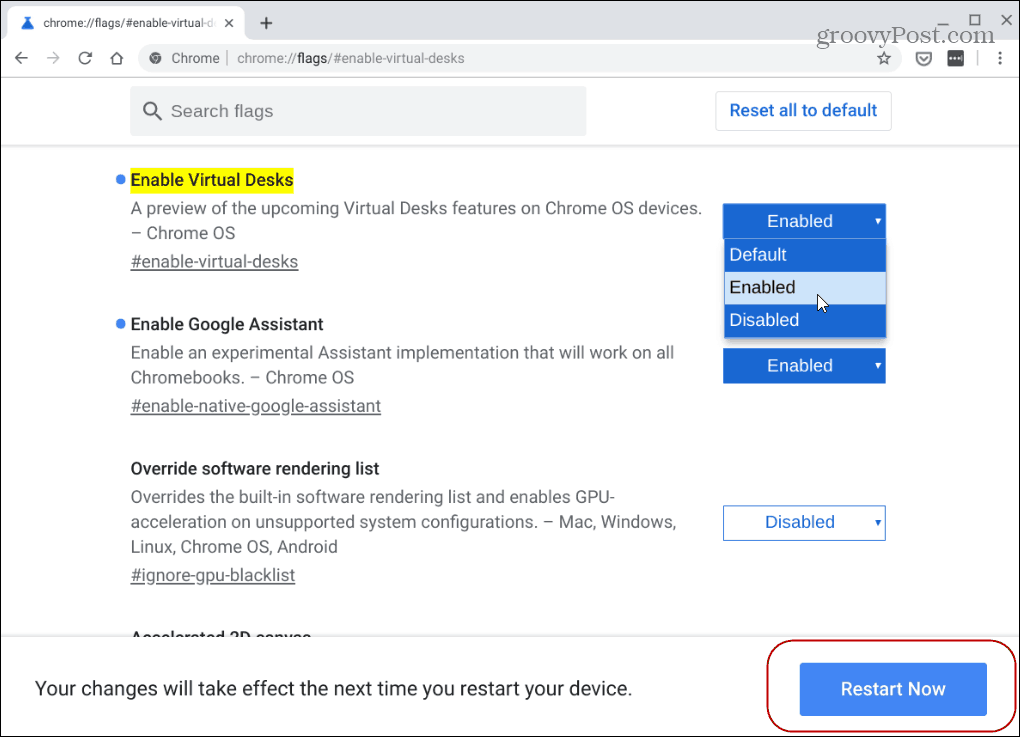
A módosítások érvénybe lépéséhez újra kell indítania a Chrome OS-t. Csak kattintson a Újraindítás most gomb az oldal alján.
Használjon virtuális íróasztalokat a Chromebookon
Most, hogy a virtuális íróasztalok szolgáltatás engedélyezve van, nyomja meg a gombot F5 gomb megnyomásával jelenítheti meg az összes nyitott ablakot. Ez egy felső sor gomb, közvetlenül a 6 a szám sorban.
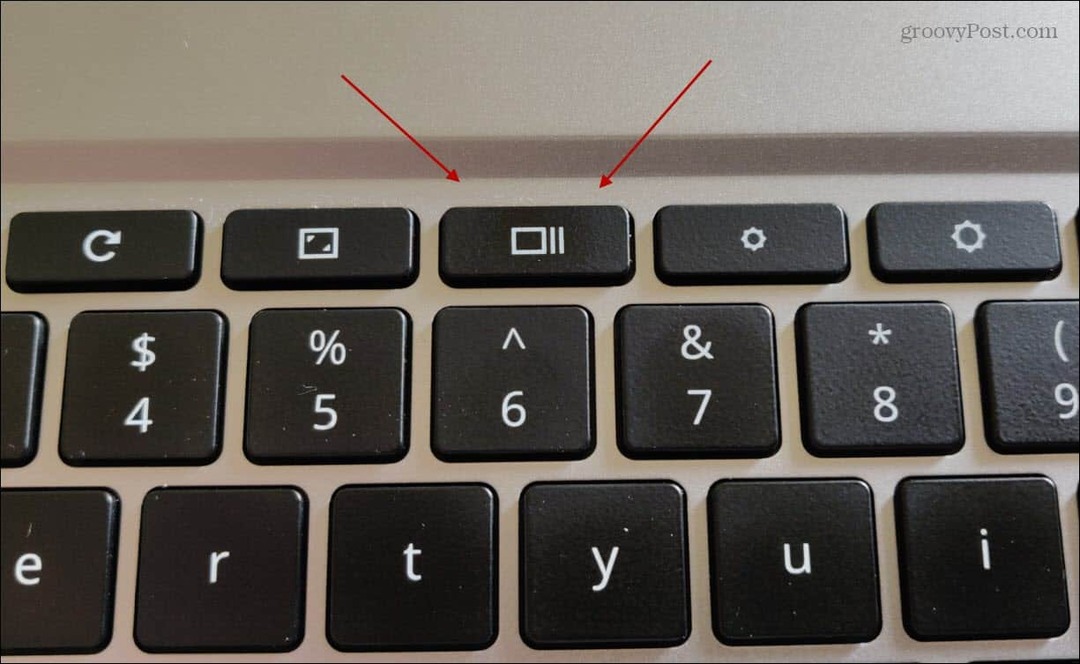
Ezután egy új virtuális asztal létrehozásához nyomja meg a + Új íróasztal ikon a képernyő jobb felső sarkában.
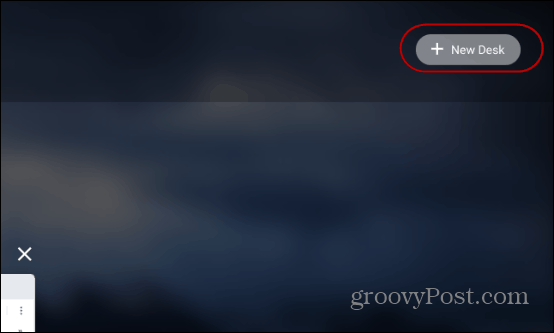
Ezt minden szükséges új virtuális asztalhoz megteheti. Ne feledje, hogy négy különböző íróasztalot is felvehet.
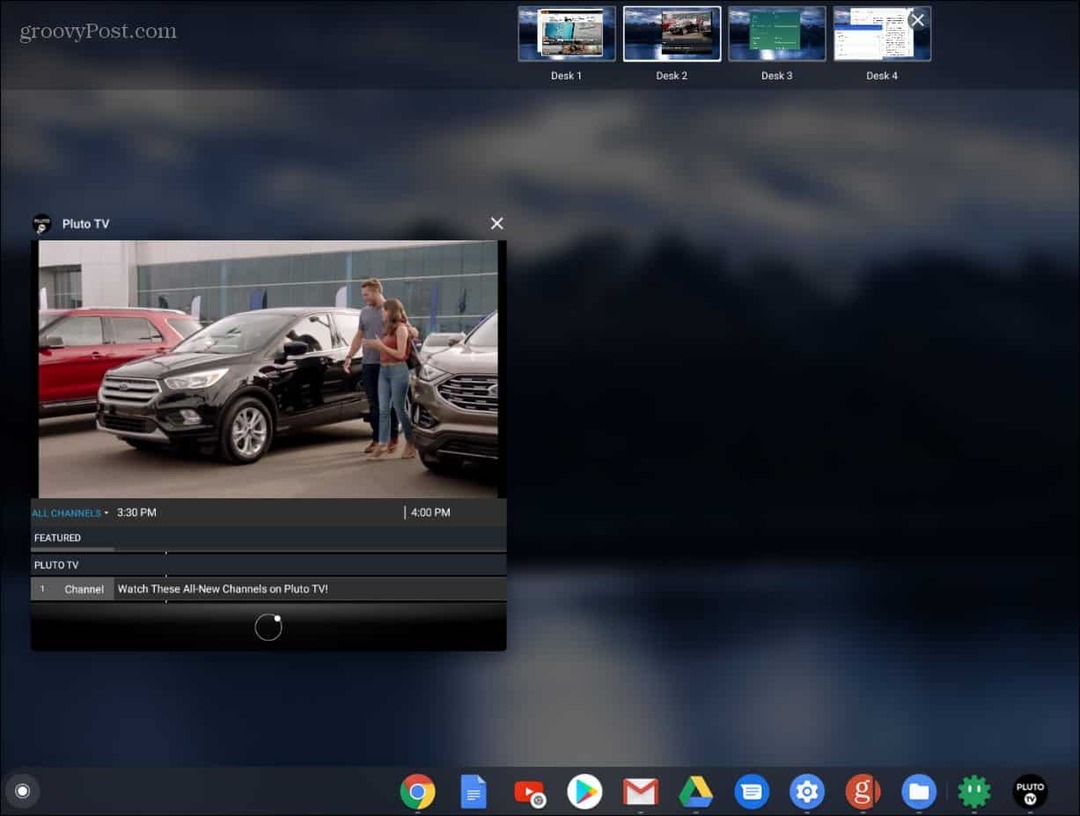
Van néhány módszer a virtuális íróasztalok közötti váltáshoz. Vagy nyomja meg a F5 gombot, és kattintson a kívántra. Vagy átválthat egy adott alkalmazásra egy virtuális íróasztalon is, ha a tálcán lévő alkalmazásikonra kattint. Íróasztal bezárásához nyomja meg az gombot F5 gombot, mutasson a bezárni kívánt elemre, és x kifelé ezzel.
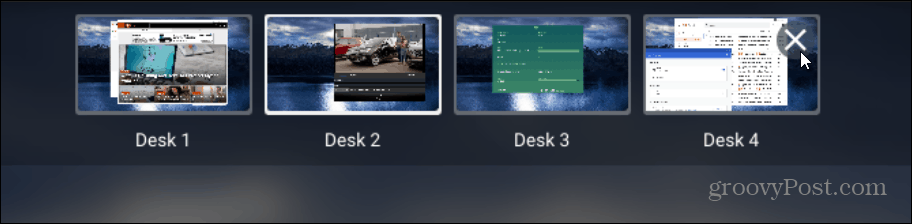
Az alkalmazásokat virtuális íróasztalok között is áthelyezheti. Nyomja meg az F5 billentyűt, amíg az asztalon van az áthelyezni kívánt alkalmazással, és húzza egy másik virtuális asztalra.
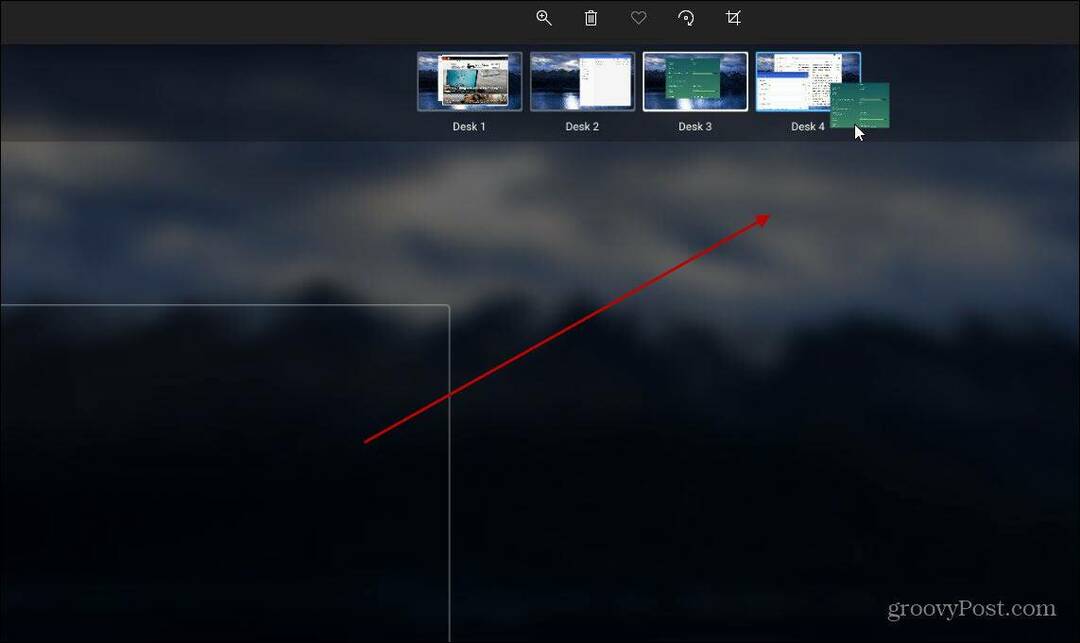
Ez egy nagyszerű lehetőség a különféle alkalmazások megnyitására anélkül, hogy egyetlen ablakból minimalizálná és maximalizálná őket. Lehet, hogy a fő asztalon van Google Dokumentumok, Az Üzenetek és a Gmail a második, az Android alkalmazás a harmadikban nyílik meg, és így tovább. Ezután az alkalmazások áthelyezhetők a különböző virtuális íróasztalokba, miközben folytatja a munkafolyamatot.